- Pengarang Lauren Nevill [email protected].
- Public 2023-12-16 18:54.
- Diubah suai terakhir 2025-01-23 15:22.
Tidak sukar untuk mengangkat hak akaun anda jika masih ada pengguna dengan hak pentadbir dalam sistem atau jika anda tahu bagaimana boot komputer dalam mod selamat. Tetapi ini adalah dalam satu syarat - jika akaun tersebut tidak dilindungi oleh kata laluan atau anda tahu. Semuanya jauh lebih rumit jika hak anda dikurangkan, kata laluan pentadbir tidak diketahui dan tidak ada pengguna lain di komputer. Tetapi ada jalan keluar.
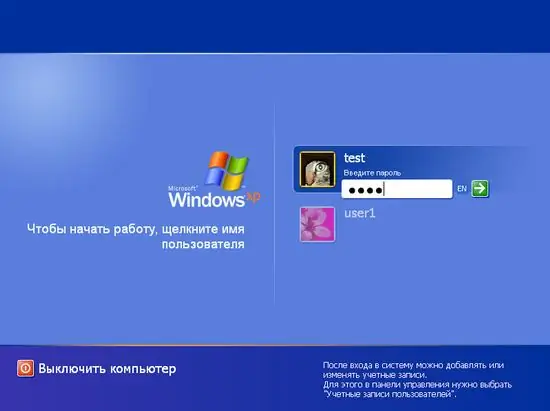
Perlu
Komputer, program Ntpasswd
Arahan
Langkah 1
Sebagai permulaan, cuba berunding dengan orang yang mengehadkan akaun anda. Sama ada pentadbir yang keras atau ibu bapa yang marah, cubalah menyelesaikan masalah dengan damai. Ingat bahawa tindakan anda boleh dihukum.
Langkah 2
Sekiranya anda bertekad dan berhasrat untuk memperjuangkan hak anda, pergi ke Internet untuk mencari program Ntpasswd. Program ini percuma, anda hanya perlu memuat turun gambar dan membakarnya ke CD.
Langkah 3
Mulakan semula komputer anda dan boot dari cakera yang dibakar. Setelah memuatkan tetingkap maklumat program dan entri 2boot: di tetingkap kiri bawah, tekan Enter.
Langkah 4
Tekan Enter di dua tetingkap seterusnya. Pada tetingkap pertama, cakera sistem akan ditunjukkan, dan di kedua, utiliti akan menawarkan untuk memuatkan pemacu pengawal cakera. Anda tidak memerlukan ini. Di tetingkap seterusnya, sistem akan mencari dan menawarkan fail pendaftaran. Setuju dengan pilihannya dengan menekan Enter sekali lagi. Di tetingkap seterusnya, pilihan lalai adalah "reset kata laluan". Sahkan semuanya dengan butang Enter yang sama.
Langkah 5
Tetingkap seterusnya memaparkan senarai semua akaun yang ada dalam sistem. Tetapi perlu diingat bahawa nama yang dibuat dalam bahasa Cyrillic tidak dapat dilihat dengan betul, jadi anda harus memilih secara intuitif.
Langkah 6
Setelah memilih akaun, tetingkap akan memaparkan pertanyaan mengenai tindakan selanjutnya. Entri [1] - hapus kata laluan - akan hapus kata laluan untuk akaun ini, [2] - Edit kata laluan - akan menggantikan kata laluan pengguna dengan mana pun dari anda, [3] - promosikan pengguna - akan meningkatkan hak pengguna. Masukkan nilai 3 dan kemudian Enter.
Langkah 7
Tetingkap seterusnya meminta anda menekan "!" + Enter untuk keluar dari penyuntingan dan kemudian "q" untuk keluar dari menu utama. Sahkan perubahan yang dibuat dengan menekan "Y" dan keluar dari program. Mulakan semula komputer anda dengan menekan pintasan papan kekunci Ctrl + Alt + Del dan log masuk ke sistem di bawah akaun anda, tetapi dengan hak pentadbir.






